- Morda se prikaže napaka datotečnega sistema (-2018375670). Windows 10 iz razlogov, kot so poškodovane ali neusklajene sistemske datoteke, okužba z zlonamerno programsko opremo, spori aplikacije, ali zastareli gonilniki.
- Prva rešitev je najlažja. Napako datotečnega sistema (-2018375670) lahko poskusite odpraviti tako, da zaženete preprost ukaz chkdsk.
- Sistemske napake niso tako smešne, ker večino časa ne morete storiti ničesar drugega, dokler jih ne rešite. Preberite naše članke na to temo v našem Središče sistemskih napak.
- Kako lahko odpravite napake v sistemu Windows 10? Vsi odgovori so v Središče napak v sistemu Windows 10.
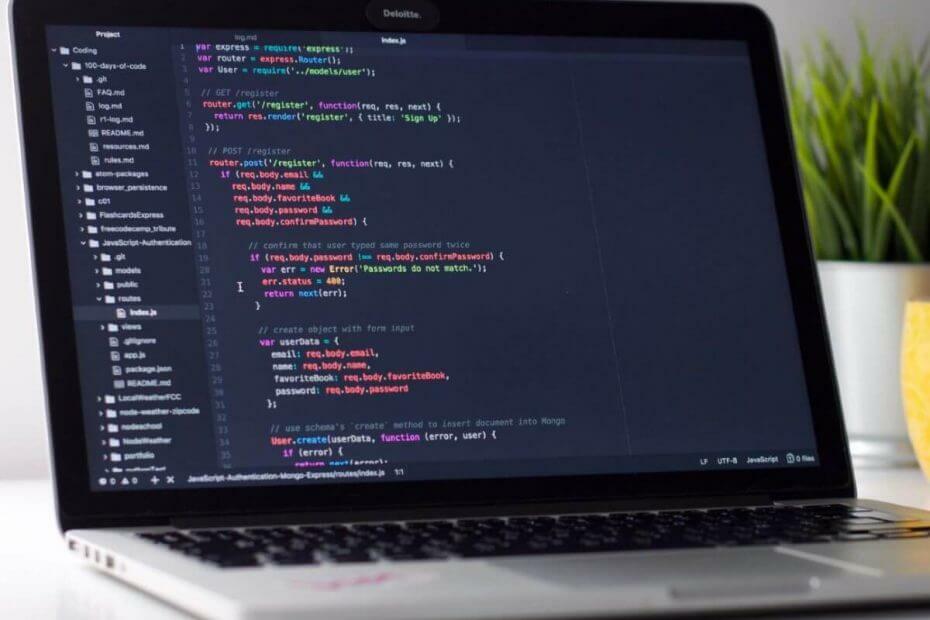
XNAMESTITE S KLIKNITE NA PRENOS DATOTEKE
Ta programska oprema bo popravila pogoste računalniške napake, vas zaščitila pred izgubo datotek, zlonamerno programsko opremo, okvaro strojne opreme in optimizirala vaš računalnik za največjo zmogljivost. Odpravite težave z računalnikom in odstranite viruse zdaj v 3 preprostih korakih:
- Prenesite orodje za popravilo računalnika Restoro ki prihaja s patentiranimi tehnologijami (na voljo patent tukaj).
- Kliknite Začnite skeniranje da poiščete težave z operacijskim sistemom Windows, ki bi lahko povzročile težave z računalnikom.
- Kliknite Popravi vse da odpravite težave, ki vplivajo na varnost in delovanje vašega računalnika
- Restoro je prenesel 0 bralci ta mesec.
Napaka datotečnega sistema je lahko problematična in lahko moti vaše vsakdanje delo. Vendar pa obstaja način za odpravo te težave in danes vam bomo pokazali, kako to storiti pravilno.
Napaka datotečnega sistema (-2018375670) se lahko pojavi v sistemu Windows 10 iz več razlogov.
poškodovane ali neusklajene sistemske datoteke, okužba z zlonamerno programsko opremo, sporne aplikacije ali zastareli gonilniki so lahko razlogi za to napako.
V tem članku preučimo nekaj načinov za odpravo te napake.
Kako lahko odpravim napako datotečnega sistema (-2018375670)?
- Zaženite ukaz chkdsk
- Poskusite skenirati DISM
- Zaženite skeniranje virusov/zlonamerne programske opreme celotnega sistema
- Uporabite orodje za preverjanje sistemskih datotek
- Nastavite temo Windows 10 na privzeto
- Spremenite zvočno shemo vašega računalnika
- Ponastavite predpomnilnik trgovine Windows
- Zaženite Windows Update
- Vnaprej pripravite obnovitev sistema
1 Zaženite ukaz chkdsk
Prva rešitev je najpreprostejša. Napako datotečnega sistema (-2018375670) lahko poskusite odpraviti tako, da zaženete preprost ukaz chkdsk. Sledite tem korakom:
- Pritisnite na Windows tipko za odpiranje Start in v iskalno vrstico vnesite ukazni poziv.
- V rezultatih iskanja z desno tipko miške kliknite ukazni poziv in izberite Zaženi kot skrbnik. Kliknite Dovoli ko ste pozvani.

- Vtipkati chkdsk /f in zadeti Vnesite.
- Parameter /f bo našel napake na vašem disku in jih popravil. Ta ukaz pa zahteva, da je disk med delovanjem zaklenjen. Torej, če trenutno uporabljate disk, se prikaže sporočilo, ki vas vpraša, ali želite izvesti operacijo, ko naslednjič znova zaženete sistem.
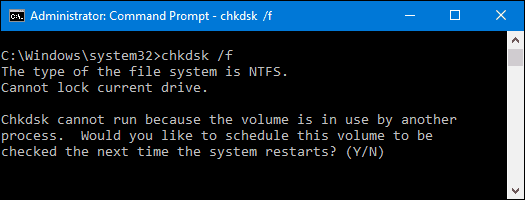
2. Poskusite skenirati DISM
Sledite tem preprostim korakom, da ugotovite zdravje pomnilniškega diska:
- Pritisnite na Windows tipko za odpiranje Start in v iskalno vrstico vnesite ukazni poziv.
- V rezultatih iskanja z desno tipko miške kliknite ukazni poziv in izberite Zaženi kot skrbnik. Kliknite Dovoli ko ste pozvani.

- V ukazni poziv zaporedoma vnesite naslednje ukaze:
- DISM.exe /Online /Cleanup-image /Scanhealth
- DISM.exe /Online /Cleanup-image /Restorehealth
- Ko končate, zaprite okno ukaznega poziva in znova zaženite računalnik.
Preverite, ali je to pomagalo rešiti težavo. Če se ne premakne na četrto rešitev.
Večina uporabnikov ne ve, kaj storiti, ko tipka Windows preneha delovati. Preveri ta vodnik in bodite korak naprej.
3. Zaženite skeniranje virusov/zlonamerne programske opreme celotnega sistema
Da se prepričate, da v vašem sistemu ni zlonamerne programske opreme, ki povzroča napako datotečnega sistema (-2018375670), zaženite hitro skeniranje sistema. Zlonamerna programska oprema je pogosto odgovorna za brisanje datotek dll.
Uporabite an protivirusno programsko opremo po vaši izbiri. Upajmo, da bo to prepoznalo krivca in odpravilo vašo težavo. Uporabite lahko tudi vgrajen protivirusni program Windows, Windows Defender.
Tukaj je opisano, kako zagnati popolno skeniranje sistema v sistemu Windows 10:
- Pojdite na Start > tip branilec > dvakrat kliknite Windows Defender za zagon orodja.
- V levem podoknu izberite ikono ščita.

- V novem oknu kliknite na Napredno skeniranje možnost.

- Če želite zagnati popolno pregledovanje zlonamerne programske opreme, izberite možnost celotnega pregleda.
4. Uporabite orodje za preverjanje sistemskih datotek
Uporabljati pregledovalnik sistemskih datotek orodje lahko pomaga tudi pri odpravljanju napake datotečnega sistema (-2018375670).
Nasvet strokovnjaka: Nekaterih težav z osebnim računalnikom je težko rešiti, zlasti ko gre za poškodovana skladišča ali manjkajoče datoteke Windows. Če imate težave pri odpravljanju napake, je vaš sistem morda delno pokvarjen. Priporočamo, da namestite Restoro, orodje, ki bo skeniralo vaš stroj in ugotovilo, kaj je napaka.
Klikni tukaj da prenesete in začnete popravljati.
Preverjevalnik sistemskih datotek je pomožno orodje za Windows, ki uporabnikom pomaga pri skeniranju poškodovane sistemske datoteke in jih obnoviti. Sledite tem korakom:
- Pritisnite na Windows tipko za odpiranje Start in v iskalno vrstico vnesite ukazni poziv.
- V rezultatih iskanja z desno miškino tipko kliknite ukazni pozivin izberite Zaženi kot skrbnik. Kliknite Dovoli ko ste pozvani.

- Zdaj za preverjanje sistemskih datotek v ukazni poziv vnesite naslednji ukaz in pritisnite Vnesite:
-
sfc /scannow
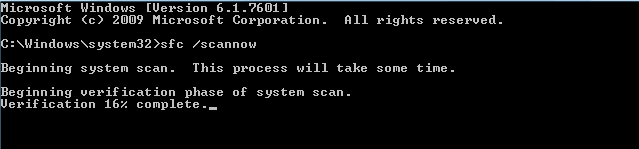
-
sfc /scannow
- Počakajte, da postopek preverjanja doseže 100%.
- Glede na rezultat, ki ga dobite na koncu postopka, lahko nadaljujete na več načinov:
-
Zaščita virov Windows ni ugotovil nobenih kršitev integritete: Poškodovanih datotek ni bilo mogoče najti.
-
Zaščita virov Windows ni mogla izvesti zahtevane operacije: Enak postopek boste morali ponoviti v varnem načinu.
-
Zaščita virov Windows je našla poškodovane datoteke in jih uspešno popravila. Podrobnosti so vključene v CBS.Log %WinDir%LogsCBSCBS.log.: Poškodovane datoteke so bile zamenjane. Upajmo, da bo to rešilo vašo težavo.
- Zaščita virov Windows je odkrila poškodovane datoteke, vendar nekaterih ni mogla popraviti. Podrobnosti so vključene v CBS.Log %WinDir%LogsCBSCBS.log.: Ugotovljene so bile poškodovane datoteke, vendar jih boste morali ročno zamenjati.
5. Nastavite temo Windows 10 na privzeto
Poleg tega lahko neshranjena tema povzroči napake datotečnega sistema. Razmislite lahko o nastavitvi Windows 10 tema na privzete nastavitve, da preprečite napako. To storite tako:
- Z desno tipko miške kliknite namizje in izberite Prilagodite.
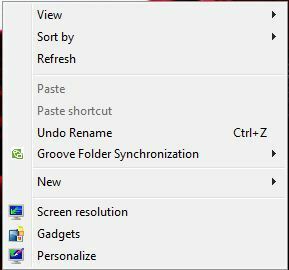
- V možnosti Personalizacija izberite Teme v levem stranskem meniju in nato pod Tema kliknite Nastavitve teme.
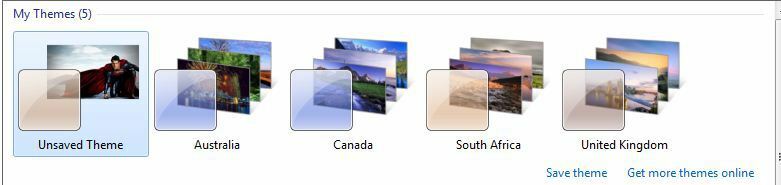
- Zato izberite Windows 10 Spodaj Windows privzete teme.
- Znova zaženite računalnik.
6. Spremenite zvočno shemo vašega računalnika
Drug način za odpravljanje napake datotečnega sistema 2018375670 v računalniku z operacijskim sistemom Windows 10 je sprememba računalnika zvočna shema. Sledite tem korakom, da spremenite svojo zvočno shemo:
- Z desno tipko miške kliknite ikono za glasnost v spodnjem desnem delu namizja in izberite Zvoki.
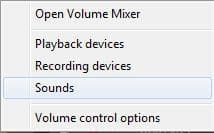
- V spustnem meniju spremenite Zvočna shema do Windows privzeto.
- Zato kliknite Prijavite se, nato pa kliknite na v redu.
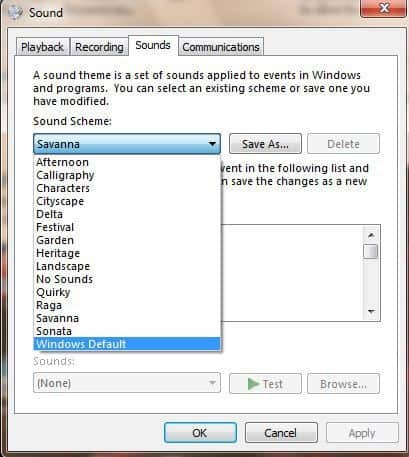
- Znova zaženite računalnik.
7. Ponastavite predpomnilnik Microsoft Store
Drug način za popravljanje prikaza napake datotečnega sistema je ponastavitev predpomnilnika Microsoft Store. Sledite tem korakom, da ponastavite predpomnilnik Microsoft Store v računalniku:
- Pritisnite na Windows in R tipke hkrati, da zaženete program Run.
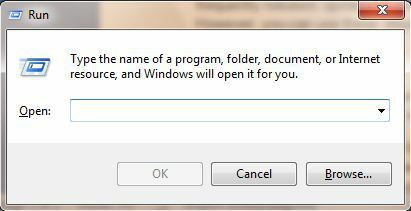
- V programu Zaženi vnesite WSReset.exe brez narekovajev in kliknite V redu.
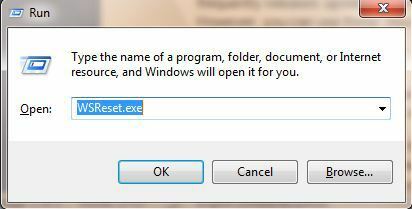
- Po postopku ponastavitve trgovine znova zaženite računalnik.
8. Zaženite Windows Update
Nazadnje razmislite o posodobitvi operacijskega sistema Windows, da boste namestili najnovejše posodobitve. Microsoft pogosto izdaja posodobitve, da bi izboljšal stabilnost in zmogljivost sistema.
Uporabite te korake za posodobitev operacijskega sistema Windows:
- Pojdi do Začni> Vrsta nadgradnja v iskalnem polju in kliknite na Windows Update nadaljevati.
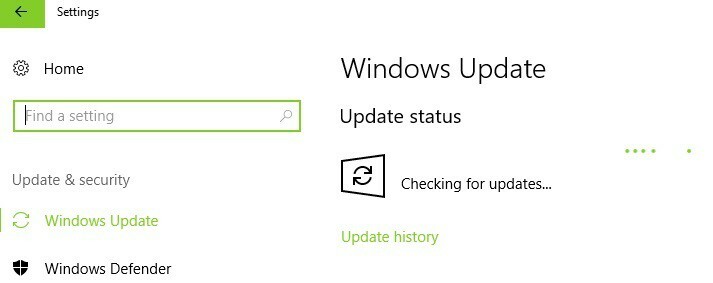
- V Windows Update okno, preverite posodobitve in namestite posodobitve, ki so na voljo.
- Ko je postopek posodobitve končan, znova zaženite računalnik z operacijskim sistemom Windows.
9. Vnaprej pripravite obnovitev sistema
Če se to napako pojavlja še naprej, jo boste morda lahko odpravili tako, da izvedete a Obnovitev sistema. To je dokaj preprosto in to lahko storite tako, da sledite tem korakom:
- Pritisnite Tipka Windows + S in tip obnovitev sistema. Izberite Ustvarite obnovitveno točko s seznama.
- The sistem Lastnosti zdaj bi se moralo prikazati okno. Kliknite na Obnovitev sistema.
- Ko Obnovitev sistema se odpre okno, kliknite na Naslednji gumb.
- Preverite Pokaži več obnovitvenih točk možnost, če je na voljo. Izberite želeno obnovitveno točko in kliknite Naslednji.
- Sledite navodilom na zaslonu, da dokončate postopek.
Ko obnovite računalnik, preverite, ali je težava še vedno prisotna.
Če vas zanima več informacij o tem, kako ustvariti obnovitveno točko in kako bi vam to pomagalo, si oglejte topreprost članek če želite izvedeti vse, kar morate vedeti.
Upajmo, da je ena od teh rešitev delovala za vas. Če ne, poskusite stopiti v stik Microsoftova podpora.
Kot vedno, za več vprašanj in predlogov se obrnite na spodnji razdelek za komentarje.
 Imate še vedno težave?Popravite jih s tem orodjem:
Imate še vedno težave?Popravite jih s tem orodjem:
- Prenesite to orodje za popravilo računalnika ocenjeno odlično na TrustPilot.com (prenos se začne na tej strani).
- Kliknite Začnite skeniranje da poiščete težave z operacijskim sistemom Windows, ki bi lahko povzročile težave z računalnikom.
- Kliknite Popravi vse za odpravljanje težav s patentiranimi tehnologijami (Ekskluzivni popust za naše bralce).
Restoro je prenesel 0 bralci ta mesec.
Pogosto zastavljena vprašanja
Ta napaka datotečnega sistema (-2147219196) se prikaže samo v sistemu Windows 10 in vam bo preprečila uporabo določene aplikacije (večinoma vaše aplikacije za fotografije) ali skupine aplikacij. tukaj kako lahko odpravite to specifično napako.
Izvedite ukaz chkdsk, zaženite skeniranje virusov in izvedite čiščenje diska. Tukaj je vodnik za kako popraviti napake datotečnega sistema v sistemu Windows 10.
Napake datotečnega sistema običajno povzročijo napake, povezane s trdim diskom, zaradi slabih sektorjev, okvare integritete diska ali česar koli drugega, kar je povezano s sektorjem za shranjevanje na disku. Preberite naš vodnik naprej kako popraviti napake pogona.


